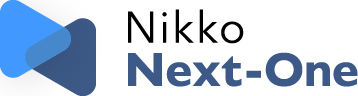利用登録
利用登録情報照会・変更(共通)
メニューバーから「持株会管理」タブ内プルダウンメニューの「利用登録情報の照会・変更」を選択すると利用登録情報照会・変更画面に遷移します。
利用登録情報照会・変更画面では登録された持株会について利用登録情報の照会と変更を行います。

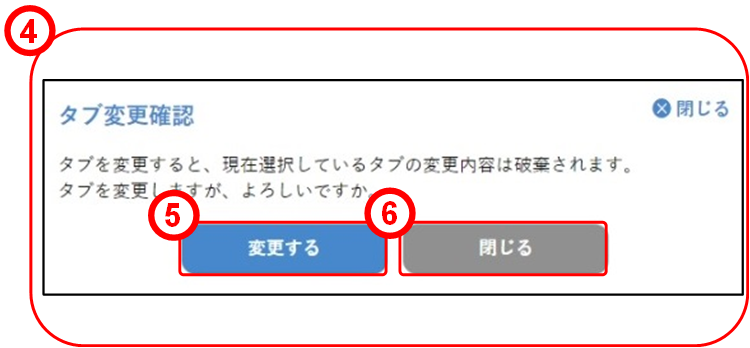
- ①画面上部のメニューバーから照会・変更したい項目のタブを選択します。
- ②登録内容を変更する場合は、画面の指示にしたがって内容を入力し、「登録する」を選択します。
- ③照会のみのご利用の場合は、登録内容を確認後、「ホーム画面へ」を選択します。
- ④②または③の途中で別項目のタブに遷移しようとすると、「タブ変更確認」画面がポップアップ表示されます。
- ⑤「変更する」を選択すると別項目のタブに遷移します。なお、それまでに入力していた内容は保存されませんのでご注意ください。
- ⑥「閉じる」を選択すると元のタブに戻ります。
次ページからは、タブの項目ごとに、照会・変更の方法について説明します。
- <ご注意>
-
- 掲載している画面はサンプルです。
- 事務局担当者ユーザの場合、「各種申請」以外は非表示となります。
- エラーメッセージがある場合、画面上部に赤字で表示されます。